Содержание
- 1 Как правильно удалить старую термопасту?
- 2 Как грамотно нанести термопасту на процессор?
- 3 Отличия Intel и AMD в распределении термопасты
- 4 Есть ли отличия при снятии и нанесении термопасты в ноутбуке?
- 5 Есть ли отличия для чипа видеокарты?
- 6 Что делать, если термопаста попала на ножки процессора?
- 7 Оглавление
- 8 О влиянии термопасты
- 9 Тестирование
- 10 В заключение
У любого термоинтерфейса незавидная участь. О нем не вспоминают ровно до того момента, пока в компьютере или ноутбуке не начинает что-нибудь перегреваться. В адрес термопасты сыплется множество обвинений и ругательств. А может вы просто не умеете ее готовить?
Конечно же, умеете! Нанести термопасту на процессор — это очень просто. Сей тривиальный процесс легко описать одной короткой фразой: берешь и наносишь. Однако я задался вопросом: влияет ли способ нанесения термоинтерфейса на эффективность охлаждения чипа. Как всегда, проведем небольшой эксперимент.
Так как правильно наносить термопасту? На примере тех же сборщиков ноутбуков мы видим, что этому моменту не придается никакого значения. Может и не надо? Существует мнение, что единственно правильным методом является равномерное нанесение термопасты по всей площади теплораспределительной крышки центрального процессора. Такой способ гарантирует наличие прослойки интерфейса во всех местах между подошвой кулера и чипом. Лично я придерживаюсь именно этого метода. Назову его В«классикойВ».
А что насчет других способов? Процессор внешне имеет квадратную или прямоугольную форму, но непосредственно кристалл, находящийся под теплораспределительной крышкой, бывает разный. Я уже приводил в качестве примера скальпированный Core i7-4770K. У него кремниевый чип имеет ярко выраженную прямоугольную форму. На самом деле, такой В«каменьВ» очень тяжело охлаждать, что и показывает практика. Кристаллы Skylake скорее стремятся к квадратной форме. Haswell-E, используемые в этой статье, — тоже. Поэтому к В«классикеВ» и В«каплеВ» добавлено еще шесть методов нанесения. Большинство — забавы ради.
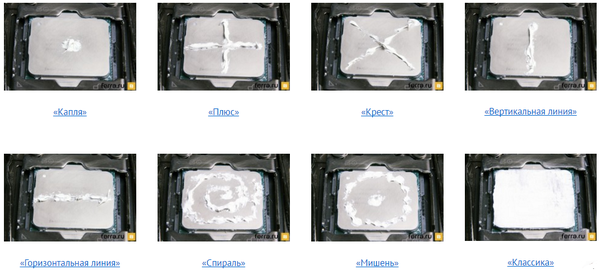
Впрочем, результаты получились вполне серьезные. Сильнее всего процессор нагрелся при способе под названием В«Горизонтальная полосаВ». С этим же методом зафиксирован максимальный показатель нагрева одного из ядер — 79 градусов Цельсия. Меньше всего чип грелся при схеме под условным названием В«ПлюсВ». Однако разница между худшим и лучшим результатами составила всего 2,5 градуса Цельсия. Подобный итог наталкивает на единственно возможный вывод: особо заморачиваться над нанесением пасты на крышку процессора нет никакого смысла. Наиболее распространенные методы — В«КлассикаВ» и В«КапляВ» — заняли третье и четвертое места соответственно.
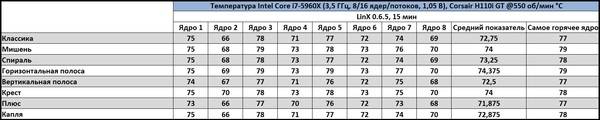
Более наглядно результаты тестирования отображены на графике ниже.
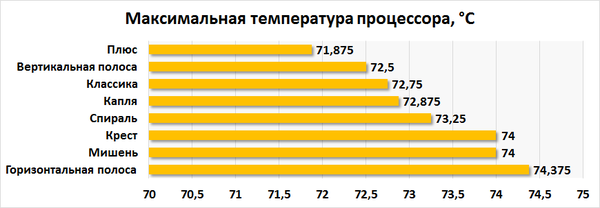
Взято отсюдаВ
17
Обсудим такой важный аспект обслуживания ПК или ноутбука, как замена термопасты на центральном и графическом процессоре. Эта информация будет полезна, если вы собираетесь менять ЦПУ, радиатор, или просто заметили, что компьютер стал сильнее греться. Также рассмотрим отличия замены на ноутбуках.
Как правильно удалить старую термопасту?
Независимо от причины, по которой вы решили поменять пасту на процессоре, первым делом выключите компьютер и отсоедините кабель питания. При наличии переключателя на БП, устанавливаем его в положение «выкл».
После отсоединения кабеля можно понажимать несколько раз кнопку включения на системном блоке, на всякий случай. Эта манипуляция уберет остаточное электричество с конденсаторов.
Убедившись в том, что компьютер полностью обесточен, отсоедините провод питания кулера от матери и снимите охлаждение.
Если вам показалось, что радиатор прилип к процессору, значит так и есть, не нужно пытаться разлучить их силой. Подсоедините обратно все провода, включите компьютер на несколько минут и снова всё выключите. Это разогреет пасту на процессоре и позволит легко снять радиатор.
После этого снимите с материнской платы процессор, подняв фиксирующий «рычажок». Теперь переходим непосредственно к снятию старой пасты. Некоторые мастера рекомендуют использовать линейку или пластиковую карту для соскребания пасты, я предпочитаю более бережный вариант и вытираю бумажной салфеткой.
Смочите салфетку спиртом и протрите поверхности начисто несколько раз. Можно также использовать ватные палочки или диски, а также бинт. Но старайтесь не допустить оставления волокон на компонентах материнской платы.
Если у вас нет спирта, используйте одеколон, ацетон, или в крайнем случае WD40. С растворителями следует быть осторожным и не допускать их попадания на материнскую плату или другие части вашего компьютера. Вымыв начисто проспиртованной салфеткой обе поверхности, вставляем CPU в гнездо на материнской плате, и приступаем к нанесению пасты.
Читайте также: Как правильно обжать интернет кабель дома самостоятельно?
Чуть не забыл, радиатор и кулер будет не лишним почистить от пыли – это избавит вас от случайного попадания мусора на свежую пасту и обеспечит лучший теплоотвод.
Как грамотно нанести термопасту на процессор?
Переходим к следующему, наиболее спорному моменту – правильному нанесению термопасты? Предлагаю рассмотреть три распространённых способа:
- Выдавить капельку пасты на процессор и просто прижать радиатором. В теории она равномерно распределится по поверхности ЦПУ под давлением радиатора. На практике вам нужно угадать с количеством выдавливаемой пасты. Это должен быть тонкий прозрачный слой через которой даже можно различить надписи на вашем камушке. Крепление радиатора должно прижимать его с одинаковой силой по всем направлениям без перекоса. Если он встанет хоть чуточку криво, то паста может выдавиться вся в одну сторону и пол процессора останется без термопроводника.
- Некоторые производители термопасты поставляют в комплекте с тюбиком маленькую пластиковую лопатку. Следует нанести одну или несколько капель на процессор и аккуратно размазать. Плюс данного метода в том, что можно визуально контролировать толщину и равномерность покрытия. Если у вас не было в комплекте такой лопатки, вы можете воспользоваться любой пластиковой картой, старой линейкой, или даже одетым в резиновую перчатку пальцем. Главное постараться сделать слой как можно тоньше и ровнее. Не используйте твёрдые предметы, которые могут поцарапать процессор.
- Третьим в списке будет мой любимый олдскульный метод. Наносим по одному краю процессора тонкую полоску термопасты, берём пластиковую карту, спокойным плавным движением размазываем пасту до противоположной стороны. Слой получается ровным и красивым, без разводов и одинаковой толщины по всей поверхности. Кое-кто из производителей даже прикладывают в комплекте вместо лопатки именно карточку для такого метода нанесения.
В инструкции к термопасте также возможно обнаружить рекомендацию смазывать также поверхность радиатора. Помните, что чрезмерное количество пасты создаёт плохую проводимость и обратный эффект в виде перегрева.

Нанеся термопасту на процессор, аккуратно установите кулер на место. Очень важно сделать это, не ёрзая радиатором, пока он не станет чётко на своё место. Теперь можно и нужно его слегка пошевелить, чтобы паста заполнила неровности, и защёлкнуть крепление. Не пугайтесь, если первые дни температура процессора будет отличаться от ожидаемой, сами производители дают на приработку до семи дней, просто немного подождите.

Несколько слов по поводу выбора хорошей термопасты. Если вы перфекционист, купите несколько тюбиков разных фирм из тех, что подороже и устройте им полноценное соревнование. Соблюдайте абсолютно одинаковые нагрузки и температуру окружающей среды. Если же вам нужно, чтобы компьютер просто хорошо работал и не грелся, берите любую. Разница между самой хорошей и самой плохой в таком случае будет в несколько градусов, а это как правило не критично для домашнего, игрового или офисного ПК.

Отличия Intel и AMD в распределении термопасты
Поскольку паста используется для заполнения воздушных пространств на стыке двух поверхностей, стоит упомянуть и о разнице процессоров Intel и AMD в этом аспекте. Теплораспределяющие поверхности у них устроены по-разному. У процессоров АМД она выпуклая и образует бугорок в центре, у Интел же в центре впадина. Нанося пасту на процессор от Intel, следует обратить особое внимание и проследить чтобы центр был смазан, так как давление радиатора в этом месте будет меньше, чем по периметру, и есть риск образования воздушных полостей.
Читайте также: Как правильно обжать интернет кабель дома самостоятельно?
Есть ли отличия при снятии и нанесении термопасты в ноутбуке?
Если вы планируете обслуживание ноутбука, следует знать его главное отличие от стационарного компьютера. На мобильных процессорах зачастую нет металлической защитной крышки, кристалл открыт, а его легко повредить соскабливанием твёрдыми предметами. Ситуация усугубляется тем, что ноутбуки больше подвержены перегреву – долгая работа с высокой нагрузкой приводит к затвердеванию термопасты настолько, что её невозможно стереть салфетками. Спирт в данном случае не поможет, но есть интересный лайфхак: купите средство для удаления наклеек, оно размягчит монолит за несколько минут.
Конечно же следует учитывать особенности разборки и сборки вашего ноутбука, а также не забыть вынуть аккумулятор перед работой.
Есть ли отличия для чипа видеокарты?
Сам процесс очистки и нанесения пасты ничем не отличается от того, что я описывал для ноутбука. Следует также учитывать, что графический процессор встроенный и не снимается. Чтобы благие намерения не привели вас к замене видеокарты, начните процедуру с отключения питания в системном блоке и сброса статического электричества, понажимав кнопку включения несколько раз. Обратите внимание: иногда вместо термопасты на мобильных видеокартах производитель ставит терморезину, её менять не нужно!
Рекомендую работать в антистатическом браслете – это снизит риск случайного повреждения.
Что делать, если термопаста попала на ножки процессора?
«Дерьмо случается!». В самый неподходящий момент рука может дрогнуть и начать покрывать слоем пасты всё, до чего дотянется. Не волнуйтесь, для устранения косяков нам потребуется кисточка и спирт.
Кисточку можете взять из набора электробритвы, машинки для стрижки волос либо одолжить у жены в косметичке. Тщательно промойте её спиртом, а затем аккуратно удалите излишки термопасты. Спирта много не бывает – главное всё хорошо вычистить.
Читайте также: Как самому починить наушники если порвался провод: инструкция по ремонту с фотографиями
Когда чистота процессора и его ножек не будет вызывать сомнений, дождитесь полного высыхания и начинайте наносить пасту заново, но уже более аккуратно.
Справка! Всё также предпочтительно использовать спиртосодержащие растворы, а не различные растворители. Ацетон хорошо справится с удалением пасты, но есть риск разъедания текстолита материнской платы.
Вот мы и рассмотрели основные моменты замены термопасты на процессоре. Если остались какие-то вопросы по теме, незатронутые в статье или столкнулись с трудностями, пишите свои вопросы в комментариях. Пусть сердце вашего компьютера всегда остаётся холодным :).
Компьютеры1 апреля 2016, 08:00У любого термоинтерфейса незавидная участь. О нем не вспоминают ровно до того момента, пока в компьютере или ноутбуке не начинает что-нибудь перегреваться. В адрес термопасты сыплется множество обвинений и ругательств. А может вы просто не умеете ее готовить?
О влиянии термопасты
Конечно же, умеете! Нанести термопасту на процессор — это очень просто. Сей тривиальный процесс легко описать одной короткой фразой: берешь и наносишь. Однако я задался вопросом: влияет ли способ нанесения термоинтерфейса на эффективность охлаждения чипа. Как всегда, проведем небольшой эксперимент.
Железный эксперимент: как правильно наносить термопасту
У некоторых пользователей есть сомнения по поводу того, что между процессором (телом, выделящим тепло) и основанием системы охлаждения (телом, забирающим тепло) вообще необходима проводящая прослойка. Мы знаем, что теплопроводность меди — чаще всего основание любого кулера выполнено именно из него — составляет 401 Вт/м*К. Высокий показатель, поэтому большинство систем охлаждения и выполнены из этого цветного металла. Теплопроводность самой дешевой термопасты КПТ-8, в свою очередь, равна 1 Вт/м*К. Это что же получается? Появление такой прослойки только ухудшит эффективность охлаждения? На практике все происходит с точностью до наоборот. В мире не существует процессоров и кулеров с идеально ровными поверхностями. Микротрещины, полости и откровенный брак при производстве — все эти дефекты «сглаживает» термопаста. В противном случае туда попадет воздух, теплопроводность которого при температуре 25 градусов Цельсия равна 0,0262 Вт/м*К, а при температуре 70 градусов Цельсия — 0,0292 Вт/м*К.
Термопаста в несколько сотен раз хуже меди проводит тепло. Но без нее никуда.
Основания кулеров зачастую имеют разную форму. Иногда это баг, иногда — фича. Например, подошвы кулеров Noctua имеют специальную волнистую поверхность. Или вот водоблоки референсных «водянок» компании ASETEK получили ярко выраженную конусообразную форму. Наконец, наверняка многие знают про компанию Thermalright, а заодно про то, как в свое время преображались ее кулеры после ручной притирки и полировки основания. В общем, примеров — масса.
Основание Noctua NH-D15S
С некачественным нанесением термопасты по долгу службы я сталкиваюсь постоянно. Например, при изучении «внутренностей» ноутбуков то и дело встречаешь откровенно пофигистское отношение к этому несложному процессу. Понятно, что конвейерная сборка, и никто особо не будет заморачиваться над этим процессом. Однако не секрет, что лэптопы наиболее подвержены перегреву. Часто смена/обновление термоинтерфейса вкупе с бережным нанесением пасты существенно снижает температуры процессора и видеокарты. Они не троттлят, увеличивается производительность ноутбука.
Небрежное нанесение термопасты производителем ноутбука
Низкокачественную термопасту реально встретить даже под крышкой центрального процессора. Там, куда неопытному пользователю лучше вообще не забираться. Наиболее остро проблема проявляется в чипах Intel. С выходом поколения Ivy Bridge в 2012 году вместо припоя производитель начал использовать дешевую термопасту сомнительного качества. В итоге процессоры стали греться сильнее, но хуже разгоняться. Печальнее всего дело обстоит в чипах семейства Haswell. В них используется откровенно посредственный термоинтерфейс TIM (Thermal Interface Material). Он быстро засыхает. В итоге топовым чипам, таким как Core i7-4770K, требуется серьезное охлаждение, а для оверклока — исключительно суперкулер или СВО.
Низкокачественная термопаста под крышкой Intel Core i7-4770K
Избавиться от TIM в процессорах Intel реально лишь одним способом — при помощи скальпирования. Предупреждаю: подобное действие опасно, так как чип может выйти из строя. К тому же с устройства полностью снимается вся гарантия. И все же удаление высохшей термопасты с последующим нанесением жидкого металла кардинальным образом улучшает ситуацию. Core i7-4770K после скальпирования переродился, он стал холоднее на (!) 22 градуса Цельсия. Плюс в разгоне показал себя как настоящий оверклокерский процессор. Подробно о скальпировании процессоров Haswell и Skylake я уже писал.
Результаты скальпирования центрального процессора
Как видите, недооценивать значимость термопасты в системе нельзя. Наверное, именно поэтому в продаже находится большое количество всевозможных паст. В основном их выпускают те же фирмы, которые производят кулеры. Естественно, качество и эффективность охлаждения у той или иной продукции различается. Я уже писал, что теплопроводность КПТ-8 (кремнийорганическая паста теплопроводная) равна 1 Вт/м*К. Эффективность «Алсил-3», основанной на базе оксида алюминия, составляет примерно 1,6-1,8 Вт/м*К. Есть еще термопасты, в основе которых используется оксид серебра. Они обладают теплопроводностью на уровне 7-8 Вт/м*К. У моего любимого жидкого металла — 70-80 Вт/м*К, но его нельзя использовать при соединении двух металлических поверхностей. Вызовет реакцию с необратимыми последствиями.
У термопаст разный состав, разная стоимость и разная теплопроводность. Но не ждите кардинальных отличий в эффективности охлаждения
Ниже приведено сравнение эффективности охлаждения дешевой КПТ-8 с дорогой Noctua NT-H1. В стенде использовался процессор Intel Core i7-5960X (обзор), функционирующий на частоте 3,5 ГГц. Более дорогой интерфейс ожидаемо оказался эффективнее более дешевого. Приблизительно на семь градусов Цельсия. С одной стороны, разница небольшая. Особенно с учетом стоимости грамма вещества. С другой стороны, иногда именно этих шести-семи градусов достаточно для обеспечения более стабильной работы компьютера. Так что на термопасте лучше не экономить.
Сравнение эффективности охлаждения КПТ-8 и Noctua NT-H1
Ниже приведена условная стоимость грамма той или иной термопасты. Как правило, тюбика на 3-4 грамма хватает на 4-5 раз. Если рационально использовать продукт, конечно же. Впрочем, именно для этого мы здесь и собрались.
| Стоимость одного грамма термопасты | |
| Titan TTG-G30015 | 186,6 руб. |
| GELID GC-Extreme | 159 руб. |
| Noctua NT-H1 | 140 руб. |
| Zalman ZM-STG2 | 137,1 руб. |
| Deepcool Z5 | 130 руб. |
| Arctic Silver 5 | 126,6 руб. |
| Thermalright Chill Factor 3 | 117,5 руб. |
| Алсил-3 | 70 руб. |
| Arctic Cooling MX-4 | 68,5 руб. |
| Алсил-5 | 50 руб. |
| Arctic Cooling MX-2 | 44,6 руб. |
| КПТ-8 | 4,4 руб. |
Тестирование
Для эксперимента я использовал мощный центральный процессор Core i7-5960X с TDP 140 Вт. Частоту для всех восьми ядер зафиксировал на стабильной частоте 3,5 ГГц при напряжении VCore 1,05 В. Охлаждала чип необслуживаемая система водяного охлаждения Corsair H110i GT (обзор). Частота вращения вентиляторов аналогичным образом фиксировалась строго на частоте 550 об/мин. Температура помещения составляла 24,5 градуса Цельсия.
Haswell-E — это самый большой (по габаритам) настольный процессор Intel
Главным героем эксперимента стал 125-граммовый тюбик народной (читай — самой дешевой) термопасты КПТ-8. После каждого нанесения интерфейса поверхности процессора и кулера обезжиривались. Затем процедура повторялась. Нагружал тестовый стенд программный пакет LinX 0.6.5. Каждый тест длился 15 минут.
Тюбик термопасты КПТ-8
Так как правильно наносить термопасту? На примере тех же сборщиков ноутбуков мы видим, что этому моменту не придается никакого значения. Может и не надо? Существует мнение, что единственно правильным методом является равномерное нанесение термопасты по всей площади теплораспределительной крышки центрального процессора. Такой способ гарантирует наличие прослойки интерфейса во всех местах между подошвой кулера и чипом. Лично я придерживаюсь именно этого метода. Назову его «классикой».
Второй распространенный метод — нанесение капли пасты по центру крышки чипа. По идее кулер сделает всю остальную работу за вас, а именно во время прижима равномерно распределит термоинтерфейс между основанием и теплораспределительной крышкой «камня».
Классика — это когда термопаста наносится ровным тонким слоем по всей поверхности крышки процессора
А что насчет других способов? Процессор внешне имеет квадратную или прямоугольную форму, но непосредственно кристалл, находящийся под теплораспределительной крышкой, бывает разный. Я уже приводил в качестве примера скальпированный Core i7-4770K. У него кремниевый чип имеет ярко выраженную прямоугольную форму. На самом деле, такой «камень» очень тяжело охлаждать, что и показывает практика. Кристаллы Skylake скорее стремятся к квадратной форме. Haswell-E, используемые в этой статье, — тоже. Поэтому к «классике» и «капле» добавлено еще шесть методов нанесения. Большинство — забавы ради.
<svg><title>Arrows-left</title></svg><svg><title>Arrows-right</title></svg>
<svg><title>Reload</title></svg>1 / 4«Капля»
<svg><title>Arrows-left</title></svg><svg><title>Arrows-right</title></svg>
<svg><title>Reload</title></svg>1 / 4«Горизонтальная линия»
Впрочем, результаты получились вполне серьезные. Сильнее всего процессор нагрелся при способе под названием «Горизонтальная полоса». С этим же методом зафиксирован максимальный показатель нагрева одного из ядер — 79 градусов Цельсия. Меньше всего чип грелся при схеме под условным названием «Плюс». Однако разница между худшим и лучшим результатами составила всего 2,5 градуса Цельсия. Подобный итог наталкивает на единственно возможный вывод: особо заморачиваться над нанесением пасты на крышку процессора нет никакого смысла. Наиболее распространенные методы — «Классика» и «Капля» — заняли третье и четвертое места соответственно.
Результаты тестирования
Более наглядно результаты тестирования отображены на графике ниже.
Результаты тестирования
В заключение
И победителем становится…
«Плюс»
Вот что «крест животворящий» делает! Он же «Плюс». Статья — шуточная, но, как известно, в каждой шутке есть доля правды. Термопаста для компьютера — это важно. Эксперимент показал, что не только качество интерфейса сказывается на эффективности охлаждения, но и метод нанесения. Однако будем честны: разницу в 2,5 градуса Цельсия между лучшим и худшим способами при всем желании не назовешь существенной. Поэтому наносите пасту так, как вам того хочется. Главное — не переборщите с количеством.
Как видите, многое в этом вопросе зависит и от качества кулера. Крепеж Corsair H110i GT обеспечивает надежный и сильный прижим основания к процессору. Подошва ровная. Поэтому при любом способе нанесения термопаста более-менее равномерно распределяется по поверхности теплораспределительной крышки процессора. И на эффективности охлаждения тот или иной способ практически не сказывается.
Используемые источники:
- https://pikabu.ru/story/kak_pravilno_nanosit_termopastu_4111067
- https://zulkinoks.ru/sdelay-sam/kak-nanosit-termopastu-na-protsessor.html
- https://www.ferra.ru/review/computers/experiment-thermal-paste-application-techniques.htm

 Сколько термопасты нужно наносить на процессор
Сколько термопасты нужно наносить на процессор

 Как поменять термопасту на компьютере и ноутбуке
Как поменять термопасту на компьютере и ноутбуке


 Как можно заменить на ноутбуке процессор на более мощный или рабочий?
Как можно заменить на ноутбуке процессор на более мощный или рабочий?












 Выбираем оптимальную игровую видеокарту на любой кошелек
Выбираем оптимальную игровую видеокарту на любой кошелек Как выбрать охлаждение для компьютера/процессора и сделать это верно
Как выбрать охлаждение для компьютера/процессора и сделать это верно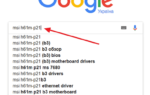 Как поменять процессор на компьютере на более мощный
Как поменять процессор на компьютере на более мощный Какая нормальная температура процессора и видеокарты?
Какая нормальная температура процессора и видеокарты?